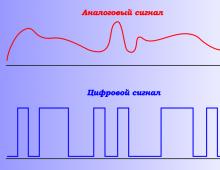Android и кэш – где найти и как удалить. Что такое Андроид кэш? Его разновидности и способы очистки Как почистить кэш и куки на андроиде
Повседневная жизнь современного человека буквально завязана на смартфоне. Сегодня я расскажу, как очистить кэш на Андроид и зачем это нужно. Чтобы всегда оставаться на связи, наслаждаться досугом и виртуальным общением, оперативно решать рабочие вопросы, необходимо позаботиться о комфортном управлении устройством. Так, один из самых простых способов ускорить работу гаджета – освободить память, очистив cache. Для начала стоит разобраться, что подразумевает это понятие.
Кэш (в переводе с английского cache – хранить, прятать) – это сохраненные файлы, изображения, мультимедиа-объекты и прочие данные, которые создаются в процессе работы приложений и хранятся на мобильных устройствах. Они предназначены для ускорения запуска программ.
Когда стоит почистить кэш Андроида
Несмотря на то, что современные модели смартфонов под управлением ОС Android имеют большой запас памяти, со временем данные накапливаются, что приводит к ряду проблем при работе с устройством. О том, что пора удалить данные, свидетельствуют следующие признаки:
- Приложения стали медленнее запускаться.
- Определенные программы работают некорректно – например, не отображаются фотографии, возникают проблемы при прослушивании музыки на телефоне.
- Андроид-приложения «вылетают», сильно тормозят.
- Свободное пространство на устройстве закончилось.
Обратите внимание, что очистка кеша не приводит к удалению программ, а лишь освобождает место, удаляя файлы, которые, возможно, уже давно не используются.
Как удалить кеш на Андроиде – распространенные способы
Существует несколько вариантов очистки кэшированных данных. Начнем с самого простого – преимущество этого метода в том, что воспользоваться не составит труда даже для неопытного пользователя:
- Зайдите в раздел «Настройки» (как правило, на ОС Андроид он представляет собой значок в виде шестеренки).
- Найдите вкладку «Память» и нажмите на нее.
- Подождите, пока устройство вычислит и загрузит нужные сведения, после чего выберите вкладку «Кэшированные данные».
- В открывшемся окне нажмите «Да».
 Очистка кеша в Андроиде с помощью настроек
Очистка кеша в Андроиде с помощью настроек Через несколько секунд вы увидите, что объем памяти изменился.
Еще один действенный способ – очистка кэша с применением бесплатных приложений, которые доступны в PlayMarket. Рассмотрим порядок удаления данных на примере самой популярной программы CleanMaster:
- Найдите приложение в PlayMarket и нажмите «Загрузить».
- Дождитесь, когда CleanMaster установится на смартфон, и откройте его.
- Выберите раздел «JunkFiles» («мусорные файлы»). Здесь хранятся кэшированные данные всех программ, установленных на вашем устройстве.
- Пометив галочками Андроид-приложения, кеш которых следует удалить, нажмите клавишу «Очистить».
- Оцените результат.
Помимо CleanMaster, пользователи гаджетов на Android применяют и другие программы, принцип работы с которыми ничем не отличается от представленной схемы:
- CCleaner – мобильная версия приложения, известная многим пользователям компьютеров на ОС Windows. Отличается простым и понятным управлением, благодаря качественному переводу на русский язык.
- App Cache Cleaner – помимо чистки кеша, здесь можно поэкспериментировать с настройками, сохранять необходимую информацию на карте памяти, установить автоматический режим удаления данных, чтобы всегда контролировать работу устройства.
- Power Clean – универсальная программа, позволяющая оперативно удалять давно неиспользуемые файлы.
Теперь поговорим о более радикальном методе решения проблемы – сброс смартфона до заводских настроек. Такой вариант подойдет пользователям, желающим полностью удалить все данные (в том числе, загруженные когда-либо приложения), чтобы максимально очистить память. Способ целесообразен и в том случае, если вы продаете устройство и не хотите, чтобы ваша личная информация попала в чужие руки. Вернуться к заводским настройкам можно следующим образом:
- Войдите в главное меню и выберите пункт «Активация и сброс». В зависимости от модели аппарата, он может называться «Конфиденциальность», «Безопасность».
- Нажмите «Сброс данных» и подтвердите действие. Во всплывающем окне вы увидите, что именно будет удалено в процессе.
- Готово! После автоматической перезагрузки смартфона память очистится.
 Сбросить личные данные в Android
Сбросить личные данные в Android Выполнить сброс настроек также можно через Recovery. Для этого на Android-устройствах используются следующие комбинации клавиш:
- Уменьшение громкости+включение аппарата.
- Центральная кнопка+увеличение громкости+питание.
- Увеличение громкости+клавиша старта.
- Громкость+включение.
- Кнопка «Домой»+громкость.
Для каждой модели смартфонов предусмотрен свой вариант. Удерживать «горячие» клавиши следует одновременно в течение нескольких секунд. Когда устройство перейдет в режим Recovery, выберите в открывшемся меню пункт «Wipecache» и подтвердите удаление данных.
Как очистить кеш отдельной программы на Андроид
Если вы заметили, что регулярно «тормозит» одно определенное приложение, скорее всего, будет достаточно удалить только его сохраненные данные. Для этого:
- Войдите в раздел «Настройки» и выберите вкладку «Диспетчер приложений».
- Найдите программу, кэш которой хотите почистить.
- Нажмите «Очистить данные», а затем «ОК».
 Диспетчер приложений
Диспетчер приложений Если необходимо оперативно удалить кеш нескольких приложений, рекомендую воспользоваться программой CleanMaster.
Чтобы мобильное устройство не подвело в самый ответственный момент, желательно чистить кеш регулярно, а не только в «запущенных» случаях. Помните, что чем чаще вы пользуетесь приложением, тем быстрее скапливаются данные. Особенно это касается программ, которые требуют выхода в Интернет – видеохостинги, онлайн-игры, социальные сети, мобильные браузеры.
На чтение 3 мин.
Всем привет, уважаемые читатели. Сегодня я расскажу вам, об очень интересном моменте, относящимся к мобильным устройствам на базе операционной системы Андроид. Поговорим мы про кэш. Я расскажу вам, что такое кэш, для сего используется и как его можно, при необходимости почистить на телефоне или планшете. Это может значительно повлиять на работоспособность вашего Андроид гадежета. Итак, для начала определение.
Такое понятие как — Кэш – специальный раздел в памяти вашего устройства, на котором система Андроид хранит временные файлы различных приложений. Набор файлов (изображения, скрипты, звуки) которые, в зависимости от типа кэша, хранят ту или информацию.
Выделю некоторые разновидности:
- Кэш в играх. Набор файлов, отвечающих за работоспособность той или иной Андроид игры. В основном используется, чтобы устанавливать взломанные игры, тем самым обеспечивая их полную работоспособность. По сути, имеют мало общего с традиционным определением слова кэш. Но, для того чтобы понимать различное толкование данного термина, я привел этот пример;
- Кэш в приложениях. Различные программы, используемые вами на Андроид смартфоне или планшетном компьютере, в процессе работы создают временные файлы (например, хранят информацию о вашем текущем прогрессе работы), которые могут негативно влиять на быстродействия и производительность вашего устройства. Ниже я расскажу, как их можно почистить кэш в приложениях;
- Кэш в браузере. Когда вы посещаете тот или иной Интернет-ресурс, ваш Андроид браузер сохраняет в кэш различные элементы с сайта, чтобы при дальнейшем использовании этого ресурса не загружать эти файлы с сервиса сайта, тем самым увеличивая скорость загрузки сайта, а также экономию входящего трафика. Эти файлы также могут значительно сокращать производительность вашего устройства.
Ниже я более подробно рассмотрю каждый из видов кэша, а также дам полезные советы по его очистке .
В играх
Как я уже говорил выше – кэш для игр – набор файлов служащих для работоспособности игры в телефоне или планшете. Если вы всегда скачиваете игры с Google Play и не пользуетесь варез сайтами, то, в принципе, вам не нужно заморачиваться по поводу кэша игр. Если же вы любитель скачивать халявные игры, то для того, чтобы некоторые игры у вас работали, вам нудно разобраться с вопросом кэша . Процесс происходит следующим образом:
- Вы загружаете кэш игры;
- Добавляете в необходимую папку, обычно путь к папке указан на сайте, где вы скачиваете кэш этой игры;
- Скачиваете APK файл игры, для которой брали кэш и устанавливаете ее;
- Играете.
Как видите, здесь нет ничего сложного.
В приложениях
Большинство приложений используют кэш для хранения различных данных. Периодическая его чистка поможет держать ваше устройство в рабочем состоянии . Есть два способа чистить кэш в приложениях:
- Ручной. Такое действие проделать очень легко. Вы можете очистить кэш приложений в ручном режиме, без установки дополнительного программного обеспечения. Для этого перейдите в настройки устройства, далее в раздел – подробнее. В пункте “Данные приложения”, выберите необходимую программу и нажмите кнопку “Очистить кэш”;
- Автоматический. Если вы не хотите заворачивается на поиск и удаление кэша вручную, то вы можете бесплатными программами. Список таких приложений вы можете найти
Кэш на смартфоне относится к коллекции небольших файлов, которые, как предполагается, помогают и обычно ускорять нормальные операции на телефоне. Вместо того, чтобы, скажем, веб-браузер, который должен загружать логотип сайта, который часто посещаете каждый раз, когда посещаете сайт, браузер может захватить файл из своего кеша. Иногда файлы повреждаются и данные внутри файла (или более одного файла) не читаются, но программа все равно пытается их загружать. Что замедляет работу устройства.
Удаление этих файлов и повторное обращение к ним программы может, по сути, сделать ваш смартфон быстрее, потому что он не застрянет, пытаясь прочитать нечитаемый файл.
Безопасно ли очищать кеш приложения на вашем устройстве?
Абсолютно. Он содержит временные файлы, которые используются для ускорения работы программ. Иногда это файлы, загруженные из Интернета и часто используемые программы. Что может помочь загрузке приложения и работать намного быстрее.
Как устранить проблемы на смартфонах или планшетах?
В идеале файлы кеша помогают приложению, предоставляя ему быстрый доступ к необходимой информации. Но это дублированная информация, хранящаяся постоянно в другом месте, и если файл не самый современный, что может вызвать проблемы. Хуже того, если файл поврежден, что означает, что некоторая информация, хранящаяся в нем, перепуталась, это может привести к тому, что программа будет вести себя беспорядочно или даже произойдёт сбой. Очистка может решить эти проблемы, и зачастую это хороший шаг по устранению неполадок.
Как удалить весь кеш на Андроиде
Самый простой способ справиться с кешем вашего устройства — просто удалить его весь сразу. Это избавит вас от необходимости искать для отдельного приложения и может решить многие проблемы с производительностью или неустойчивым поведением на вашем устройстве Android. Это может привести к восстановлению достаточного количества места для хранения, но это, как правило, является временным эффектом. Установленные программы будут медленно наращивать свой кеш, поскольку они используются, поэтому его следует использовать только в качестве краткосрочного решения для любых проблем с хранением.

К сожалению, Google исключил возможность очистки всего кеша сразу в обновлении «Oreo» (Android v8.x).
- Сначала перейдите в настройки, запустив приложение настроек Android
- Затем прокрутите вниз и выберите « Хранение» . Обычно он находится в разделе настроек устройства
- Когда нажмете « Хранение» , Android начнет вычислять, где используется хранилище для вашего устройства. После завершения вычисления устройства прокрутите вниз и найдите данные кэширования.
- Нажмите Кэшированные данные. Вам будет предложено подтвердить ваш выбор. Не беспокойтесь, очистка всех данных кэша не стирает никакой личной информации или каких-либо важных данных, хранящихся на устройстве.
Что делать, если у вас нет возможности очистить кешированные данные?
Как уже упоминалось, более новые версии Android больше не позволяют вам полностью очищать эти данные. Некоторые производители также могут ограничить эту функцию. Если у вас нет этого параметра, вам будет разрешено очищать его только для отдельных программ.
Как стереть данные кэша отдельного приложения на устройстве Android
Если у вас только проблемы с одним или двумя приложениями, очистка для этих отдельных приложений — отличная альтернатива удалению всего кеша. И если у вас есть новое устройство, которое не позволяет вам полностью удалять весь кеш, это очевидный выбор.

- Откройте настройки, нажав на настройки Android.
- Выберите « Приложения » в меню «Настройки ». Это будет перечислять все программы на устройстве в алфавитном порядке, используя общее хранилище, отображаемое под именем приложения.
- Нажмите приложение, чей кеш хотите очистить. Что приведет к появлению релевантной информации о приложении.
- Первым выбором на странице подробностей приложения является Storage. Нажмите, чтобы открыть опцию очистки кеша.
- На экране хранения есть две кнопки: Очистить данные и Очистить кеш. Кнопка Clear Cache — это кнопка, которую должны нажать. Это должно немедленно очистить кэш приложения. Опция « Очистить данные » удалит все файлы, которые сохранили в приложении. Если случайно нажмете эту кнопку, вам будет предложено подтвердить ваш выбор. Важно не удалять эти данные, поэтому, если получите запрос «Удалить данные приложения ?», Нажмите « Отмена ».
Можете указать приоритет очистки из отдельных программ:
Если у вас возникли проблемы с конкретным установками, попробуйте очистить кеш, а затем откройте программу, чтобы узнать, сохраняются ли проблемы.
Если у вас возникли проблемы в нескольких программах или на устройстве Android в целом, попробуйте очистить кеш от наиболее популярных программ, чтобы узнать, помогает ли данное действие.
Если хотите очистить место для хранения, начните с очистки кеша из браузера Chrome и любого другого веб-браузера, который используете на устройстве. Затем очистите кеш от любых программ в социальных сетях, таких как Facebook или Twitter, или любого приложения, которое в значительной степени зависит от Интернета. Если вам все еще нужно больше места, перейдите в другие программы, начиная с тех, которые занимают самое общее пространство.
Помните, что очистка кеша — это лишь временный трюк, чтобы получить необходимое пространство для хранения, а поскольку вы используете соответствующее приложение, оно начнет создавать новый кеш временных файлов.
Мало кто задаётся вопросом о том, как можно очистить кэш на Андроиде. Оно и понятно, ведь держать в руках новенький смартфон – одно удовольствие. Всё работает быстро, интерфейс «скользит» и почти не даёт сбоев, а приложения, если и зависают, то только в очень редких случаях. Однако проходит несколько месяцев (а иногда даже и недель), и наше устройство начинает «спотыкаться», казалось бы, на ровном месте – программы отрываются дольше, анимации утрачивают прежнюю плавность, а место на внутреннем хранилище начинает таинственно исчезать.
Причин у такого явления может быть масса, однако первое, что можно сделать для ускорения работы своего Android устройства, – очистить его от ненужных файлов, скапливающихся в процессе жизнедеятельности приложений: это могут быть данные об ошибках, устаревшие файлы, миниатюры фотографий, кэш браузера или ВК, куки и масса прочего балласта, который портит наше впечатление от работы с гаджетом. Такие вот «мусорные» файлы обозначаются термином «кэш» (от англ. «cache» – тайник), а процедура их удаления – соответственно, очисткой кэша.
70 % остаточных файлов не нужны ни пользователю, ни устройству, и только негативно влияют на работу смартфона, увеличивая время открытия приложений и загрузки системы. Их можно смело удалять и не бояться последствий.
Однако в кэше могут храниться и важные данные, к примеру, сохранённые вами аудиозаписи, фотографии или пароли. Поэтому подходить к процедуре очистки памяти нужно с умом. Вам следует научиться различать те файлы, которые могут в дальнейшем пригодиться для нормального функционирования устройства, и те, что можно смело очищать без страха потерять важную информацию.
Виды кэша
Операционная система Android может кэшировать три различных вида файлов:
- первый тип кэша – несистемный. Это файлы, созданные пользовательскими приложениями, скачанными из Плей Маркета или других источников. Если на устройстве установлено множество программ, такой кеш может достигать исполинских размеров и тогда точно не обойтись без очистки;
- второй тип остаточных файлов – системные. Как правило, их можно удалять без зазрения совести. Операционная система Android всё равно не даст нам стереть то, что нужно для ее нормальной работы;
- и, наконец, третий вид кэша – dalvik. Генерируется системой для того, чтобы наиболее часто используемые программы запускались быстрее. Не будем вдаваться в тонкости работы этой среды. Тем более что рядовому пользователю очистка dalvik-cache недоступна, так как требует получения root прав и установки кастомного рекавери.
Основные способы очистки
Разобравшись, зачем нам, собственно, нужно чистить кэш смартфона, перейдём непосредственно к процедуре. В большинстве случаев почистить мусорные файлы можно, не прибегая к установке дополнительного ПО. Разработчики современных Android-оболочек, которые поставляются, к примеру, с устройствами от Самсунг Галакси, Асус или Леново, встраивают в свои продукты приложения, которые позволяют подходить к оптимизации устройства наиболее комплексно.
Существуют и более продвинутые способы очистки кэша, которые могут понадобиться, скажем, если устройство не включается или ушло в вечную перезагрузку. Давайте разберём каждый способ по отдельности и определим, какие файлы можно изменять, а какие лучше оставить как есть.
Очистка через настройки
Можно прямо сейчас избавиться от всех накопившихся на устройстве файлов, просто зайдя в меню настроек и нажав по очереди три кнопки.
Делаем следующее:
- На рабочем столе или в шторке уведомлений находим шестерёнку настроек и идём в раздел «Хранилище» (или «Память» – названия могут различаться в зависимости от прошивки или производителя устройства).
- Жмём на строку «Очистка кэша». Не стесняясь, подтверждаем процедуру и радуемся освобождению дополнительных 1-2 Гб столь драгоценной в наше время памяти устройства.
Всё! Телефон благополучно очищен и это не отняло у нас и 2 минут. Делается это легко, однако данный способ не предполагает дифференциацию удаляемых файлов – Андроид удалит то, что посчитает нужным, а нам остаётся лишь надеяться, что в этот список не попадёт, к примеру, наша драгоценная музыка из ВКонтакте, кэшированием которой мы занимались так долго и упорно. Но, если вам особенно нечего терять, попробовать можно.
Как очистить только у одного приложения
Бывает так, что гаджет в целом работает без нареканий, а вот одно или несколько приложений постоянно чудят: то, к примеру, «Одноклассники» вылетают при попытке отправить сообщение или игра «крашится» на определённом уровне – ситуация распространённая и весьма прозаичная.
Для того, чтобы её исправить, необязательно переустанавливать приложение – достаточно просто очистить его кеш. Да, пароли и логин, возможно, придётся ввести заново, но в этом нет ничего страшного. Ведь в результате мы получим свежее и адекватно себя ведущее приложение.
Итак, чтобы очистить кэш любого приложения (в качестве примера возьмём «Инстаграм»), нам нужно:
- Зайти в настройки и выбрать пункт «Хранилище приложений» или «Все приложения» – названия, опять же, могут различаться в зависимости от версии «Android».
- Найти в списке портящую нам кровь программу и нажать на неё. В некоторых версиях ОС Android приложения разделены по группам: «системные» и «пользовательские». Это несколько упрощает поиск, если на устройстве установлено много софта.
- Нас интересует пункт «Очистка данных». Жмём на него и соглашаемся с удалением. Память будет очищаться всего несколько секунд, затем идём проверять работу программы. Скорее всего, былых неприятностей она вам больше не доставит.
Очистка кэша с помощью сторонних программ
Рассмотренные ранее способы были, несомненно, действенными – в этом можно убедиться, если по пунктам следовать нашей инструкции. Однако чересчур удобными их не назовёшь – вручную лезть в настройки, листать пункты меню, да ещё и рисковать потерей важных данных – занятие не самое приятное и быстрое. Гораздо удобнее держать на своём смартфоне полноценное приложение для очистки кэша, которое позволит быстро и легко удалять только то, что не нужно.
В этой статье мы хотели бы продемонстрировать работу двух таких программ – по нашей скромной авторской оценке они являются наиболее удобными для начинающих пользователей и, вместе с тем, наиболее функциональными. Это приложения Clean Master и App Cache Cleaner. Давайте рассмотрим каждое по отдельности и при помощи скриншотов продемонстрируем их работу.
Приложение Clean Master
Очень удобная утилита, которую по достоинству оценили уже миллионы пользователей – именно она, кстати, работает по умолчанию на телефонах фирмы Xiaomi.
Чтобы оценить возможности этой программы самостоятельно и понять, как с помощью нее можно очистить кэш, нам нужно:
- Найти и загрузить приложение через Плей Маркет.
- Открыть его и осмотреть список функций, которые предоставляет приложение – он выведен на главную страницу. Возможно, помимо очистки кэша, вам понадобится что-то ещё из этого списка.
- Жмём на клавишу «Мусор», украшенную иконкой мусорной корзины, и приложение начинает высчитывать, сколько же данных из всех, что сохранены на нашем устройстве, можно безболезненно удалять (это будут различные системные отчёты, кук-файлы, эскизы фотографий и прочий хлам).
- Жмём клавишу «Очистить мусор» и наслаждаемся эффектной анимацией, сопровождающей этот процесс. Готово!
App Cache Cleaner
Ещё одна, на наш взгляд, интересная программа для очистки кэша на Андроид. Её функции очень схожи с той, что мы рассматривали ранее, но небольшие отличия всё-таки имеются – главным образом, в интерфейсе.
Кроме того, утилита умеет переносить приложения с внутренней памяти на SD-карту. Очень полезная функция, если размер хранилища вашего устройства не балует своими размерами – в Clean Master’е подобный функционал не реализован. Итак, по порядку:
- Для начала точно так же скачиваем приложение из Play Market. Затем открываем его, тапнув по иконке на рабочем столе, и знакомимся с функциями.
- Нас интересует «Быстрая очистка» – жмём на иконку мусорной корзины и встречаем что-то похожее на то, что видели на предыдущем примере.
- Всё абсолютно так же: если в список удаляемого попадётся нужный вам файл, то просто снимите с него галочку и программа не будет его трогать. Готово!
Сброс к заводским настройкам (Hard Reset)
Если вы перепробовали уже все способы, а телефон всё ещё тормозит или работает из рук вон плохо, можно посоветовать вам сброс всех данных. Метод, конечно, радикальный, но неизменно действенный – телефон становится как новый и снова радует нас скоростью работы. Все проблемы, которые вы беззаботно копили в течение нескольких месяцев использования аппарата, вас больше не побеспокоят.
«Раздеть» телефон до исходных настроек можно двумя способами:
- через приложение «Настройки»;
- через меню восстановления (или «рекавери»).
Эти способы по-разному реализованы на устройствах разных производителей. Информацию о том, как можно войти в меню восстановления на своём смартфоне, можно найти в .
Для того чтобы откатить устройство к заводскому состоянию силами операционной системы, делаем следующее:
- Заходим в настройки и ищем параметр «Восстановление и сброс». На смартфонах под управлением MIUI 9 этот пункт находится в разделе «Система и устройство» в списке расширенных настроек.
- Жмём «Очистка данных» и ждём несколько минут, в результате чего все файлы с нашего устройства полностью удалятся – надеемся, не стоит лишний раз напоминать о необходимости резервного копирования.
- Готово! Встречайте новый аппарат!
Заключение
Приложения, установленные на нашем устройстве, постоянно сохраняют на нём остаточные файлы своей жизнедеятельности. Большинство из них нам не нужны и их можно смело удалять – это облегчит работу устройства, освободит память и немного ускорит аппарат. Очистка кэша – первое, что нужно сделать, чтобы восстановить нормальную работоспособность мобильного телефона. Сделать это можно через настройки или через сторонние приложения. Если ситуация с производительностью совсем плачевная – можно прибегнуть к сбросу к заводским настройкам.
Видеоинструкция
Прежде чем закончить и уйти, посмотрите это видео.
Все приложения, которые установлены у Вас на устройстве, для ускорения работы записывают свои данные в кэш память. Это значит, что они занимаю дополнительное место. После завершения своей работы или при сбоях, приложения не всегда очищают память и со временем объем свободного места уменьшается.
Очищаем кэш средствами Android.
Для начала необходимо зайти в «Настройки». Далее выбираем пункт «Приложения». В зависимости от той версии Android, которая у Вас установлена, выбираем соответствующий пункт: «Использование памяти» либо «Управление приложениями» для версий 2.х или «Диспетчер приложений» для 4.x и выше.
В доступном окне, в верхней части экрана, переходим на вкладку «Все». Перед Вами список всех установленных программ на устройстве. Выбрав нужное, опускаемся немного вниз и нажимаем «Очистить кэш».
Мы рекомендуем начинать очистку с тех, которые работают с ошибками либо часто зависают. Очищая память в каждом приложении один за одним, вы избежите агрессивной очистки с возможной потерей нужных данных. Главным недостатком данного способа является то что, на очистку кэша всего устройства, уйдет много времени.
Поэтому как альтернативу, мы предлагаем Вам использовать специальные утилиты, с помощью которых можно быстро, легко, а главное безопасно очистить cache телефона или планшета.
Очистка кэша с помощью специализированных приложений.
Существует огромное количество cache для устройств на системе Android. Вам предлагаем только лучшие из них. Перейдя по ниже представленным ссылкам, вы можете скачать все приложения по очистке бесплатно. Там же находится подробная инструкция с видео.
– Пользуется большой популярностью. Максимальный функционал в сочетании с простым интересом. Может очищать не только кэш память, но так же всю систему android.
– Не менее функциональное приложение для очистки кэша и памяти вашего гаджета Позволяет контролировать приложения.
– Самая простая и легкая утилита. Занимает совсем не много места. Функционал и интерфейс полностью соответствует названию. Не содержит ничего лишнего, только очистка кэша.
Надеемся, что данный материал, был полезен Вам.